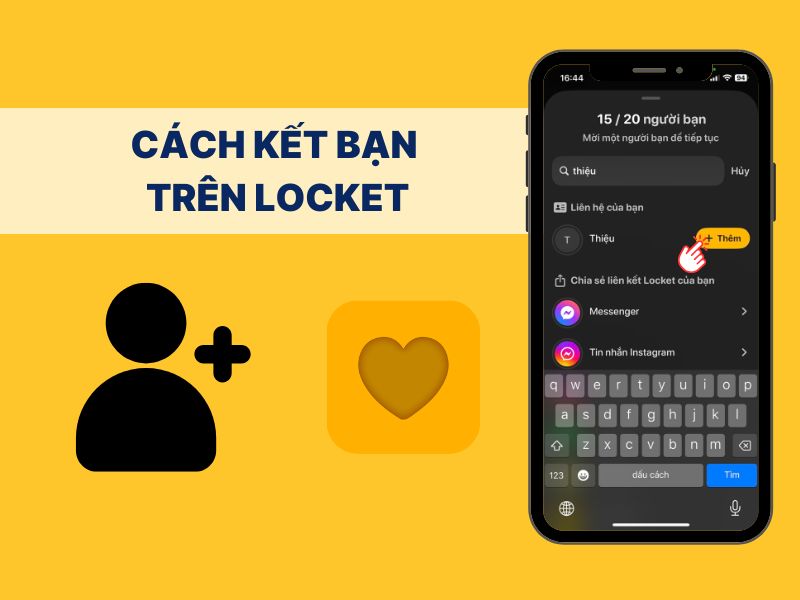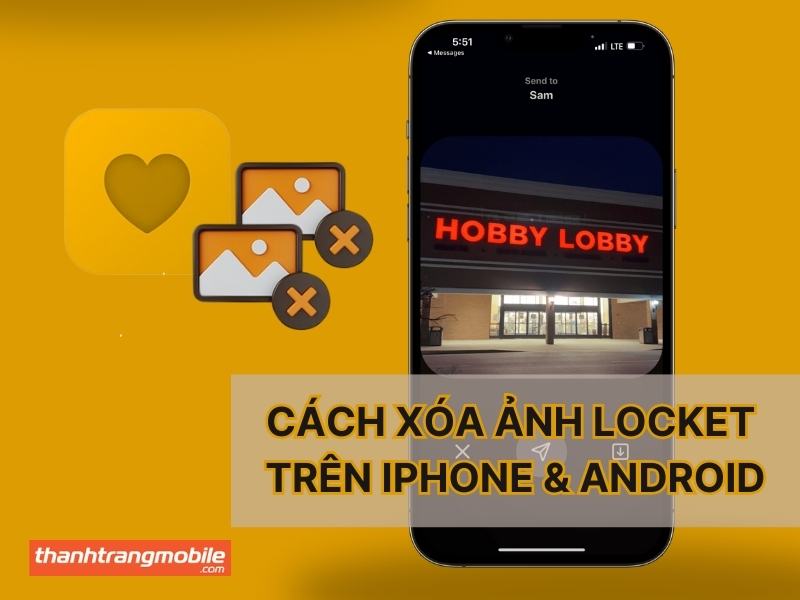Bạn đang muốn chia sẻ những khoảnh khắc đáng nhớ lên Locket nhưng chưa biết cách đăng ảnh lên Locket như thế nào? Trong bài viết này, chúng tôi sẽ hướng dẫn bạn các cách đăng ảnh đã chụp có sẵn trong album lên Locket trên cả iPhone và Android. Hãy cùng khám phá để kết nối với bạn bè và người thân qua những bức ảnh ý nghĩa!
Hướng dẫn cách đăng ảnh lên Locket trên iPhone
Locket là ứng dụng yêu thích nhờ tính năng chia sẻ ảnh độc đáo. Nó cho phép gửi hình ảnh đặc biệt đến bạn bè ngay trên màn hình chính của iPhone. Hướng dẫn sau đây sẽ giúp bạn dễ dàng cách đăng ảnh trong album lên locket hoặc những bức ảnh vừa chụp lên Locket. Mang đến cho bạn những trải nghiệm thú vị ngay lập tức!
Cách đăng ảnh trong Album lên Locket
Bạn muốn nhanh chóng chia sẻ khoảnh khắc từ thư viện lên Locket nhưng chưa biết cách? Làm theo 4 bước nhanh chóng dưới đây:
- Bước 1: Truy cập vào Locket trên điện thoại của bạn
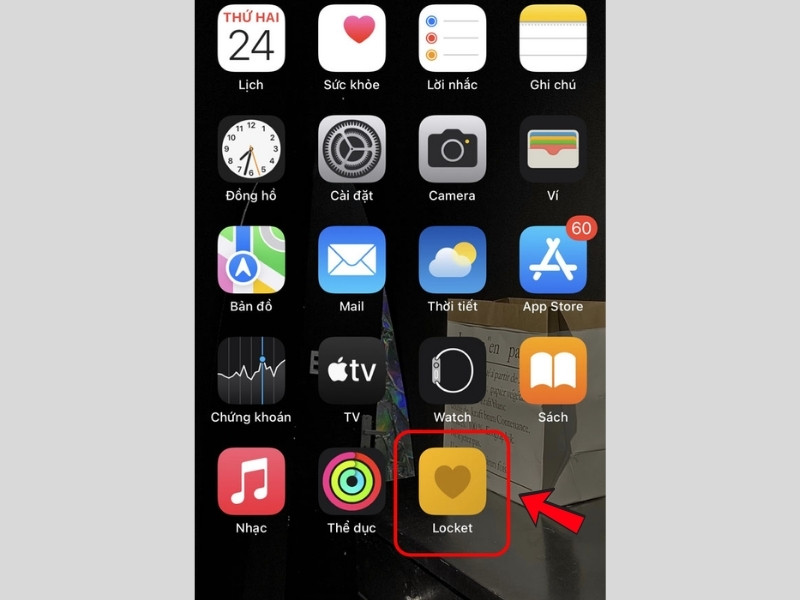
- Bước 2: Nhấn chọn vào biểu tượng Album. Tiếp theo, chọn bức ảnh bạn muốn đăng tải.
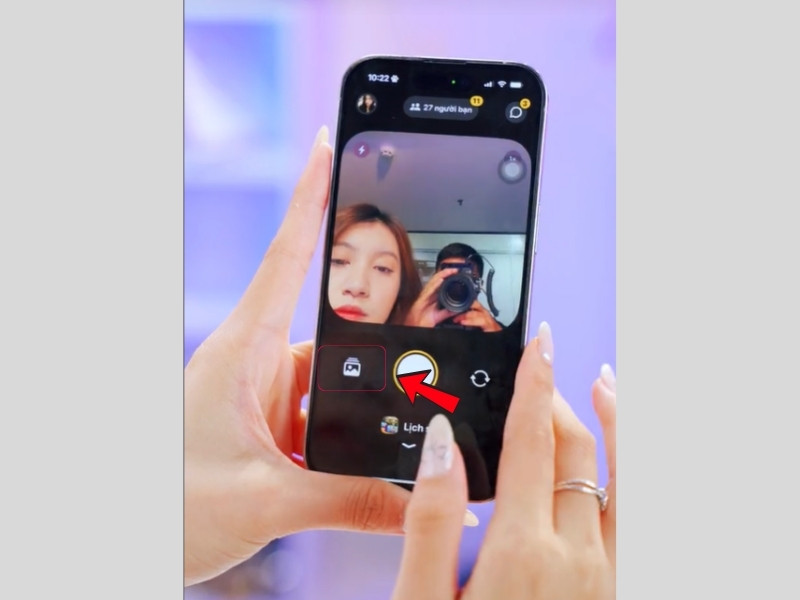
- Bước 3: Nhấn chọn Thêm một tin nhắn. Sau đó viết vài câu Caption nếu bạn thích.
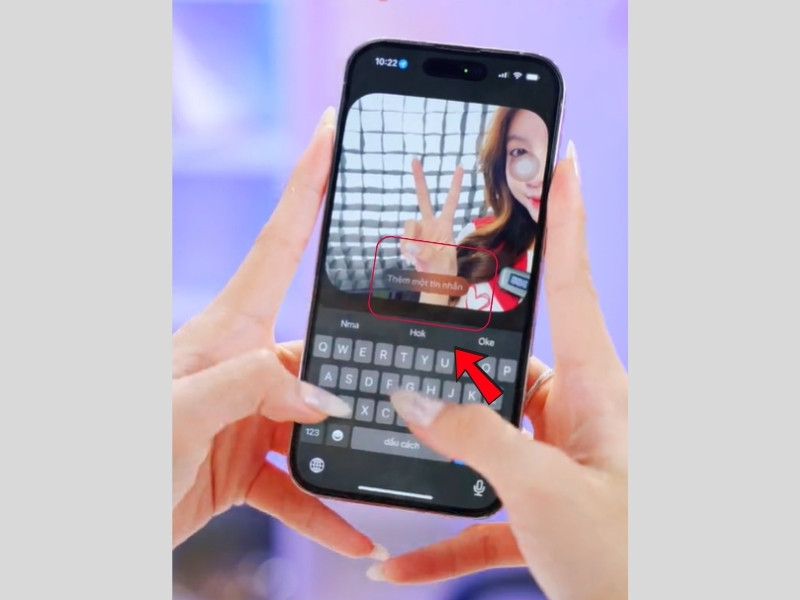
- Bước 4: Nhấn vào biểu tượng Chia sẻ trên màn hình.
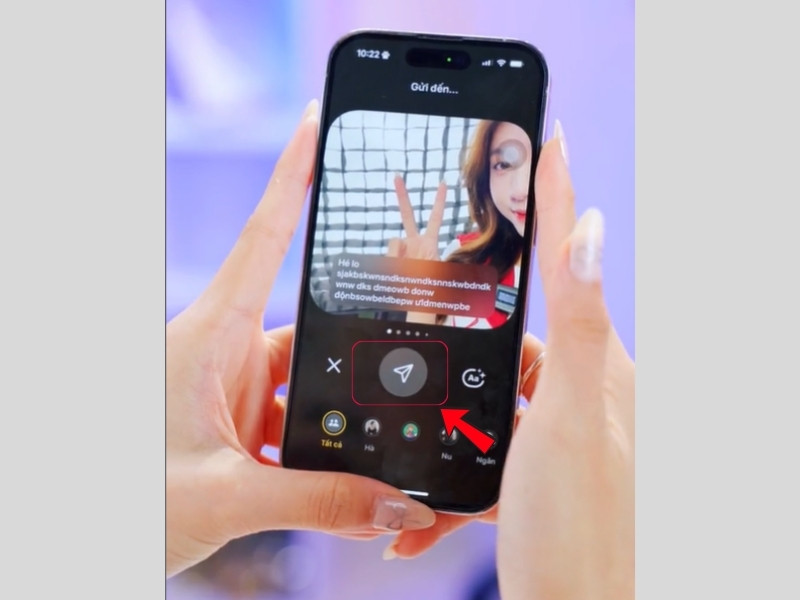
Nhờ hướng dẫn chi tiết cách đăng ảnh trong Album lên Locket giúp bạn dễ dàng chia sẻ những khoảnh khắc đáng nhớ. Đồng thời, giúp bạn lưu trữ kỷ niệm qua những bức ảnh ý nghĩa. Với các bước đơn giản trên, hy vọng bạn sẽ thực hiện một cách dễ dàng. Hãy thử ngay hôm nay để tạo ra những bức ảnh đặc biệt trên Locket!
Lưu ý: Tính năng này chỉ thực hiện được khi bạn có Locket Gold trên iPhone.
Cách post ảnh trực tiếp lên Locket
Bạn muốn chụp ảnh trực tiếp trên Locket để chia sẻ với bạn bè? Hướng dẫn bên dưới sẽ giúp bạn dễ dàng thao tác!
- Bước 1: Mở ứng dụng Locket trên iPhone của bạn
- Bước 2: Bạn chụp những bức ảnh theo ý muốn để lưu giữ khoảnh khắc.
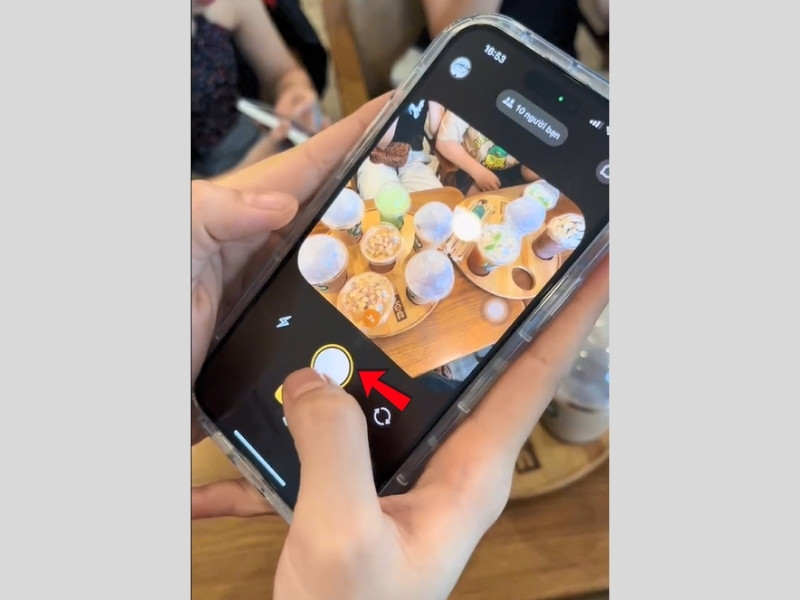
- Bước 3: Click vào Thêm một tin nhắn để gõ Caption nếu muốn. Sau đó nhấn chọn nút Chia sẻ.
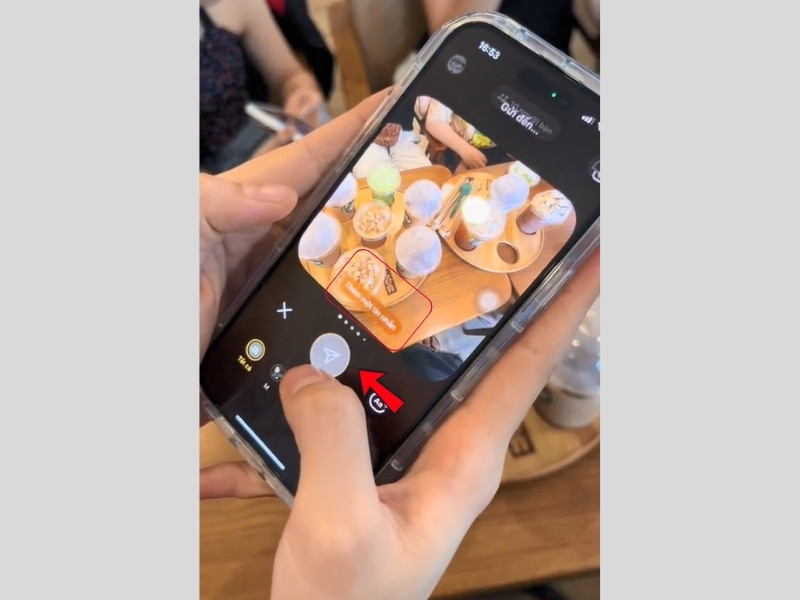
Vậy là bạn đã biết cách chụp ảnh trực tiếp trên Locket để chia sẻ ngay với bạn bè. Hy vọng Locket sẽ giúp bạn kết nối gần gũi hơn với những người thân yêu!
Up ảnh từ Album lên mà không cần Locket Gold trên iPhone
Ứng dụng Locket chỉ cho phép bạn tải lên ảnh chụp trực tiếp. Nếu bạn muốn đăng ảnh đã chụp có sẵn từ thư viện lên Locket, bạn sẽ cần mua gói Locket Gold. Tuy nhiên bạn có thể sử dụng ứng dụng hỗ trợ bên thứ 3 để đăng ảnh trong Album lên Locket trên iPhone.
Được biết, VPNIFY Unmilited là ứng dụng giúp chuyển đổi địa chỉ IP mạng của thiết bị sang một Mạng riêng ảo (VPN). Bạn có thể sử dụng mạng riêng ảo này để truy cập vào Locket mà không bị giới hạn về địa chỉ mạng.
Sau đây sẽ hướng dẫn bạn cách đăng ảnh trong Album lên Locket chỉ cần tải ứng dụng VPNIFY và tiến hành mở khóa để thiết bị được chuyển đổi sang mạng ảo VPN. Các bước thực hiện như sau:
- Bước 1: Mở Appstore trên chiếc iPhone của bạn. Tải ứng dụng VPNIFY – Unmilited VPN
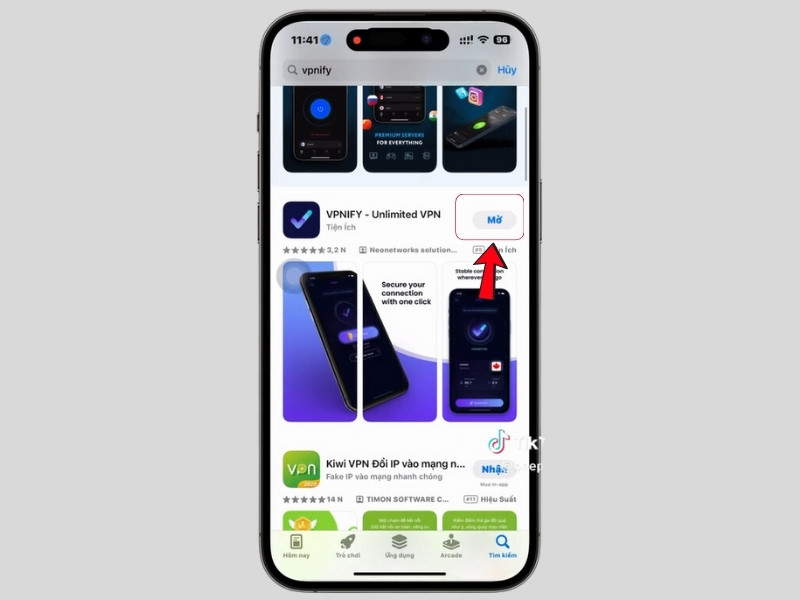
- Bước 2: Mở chạy ứng dụng VPNIFY cho đến khi xuất hiện Connected.
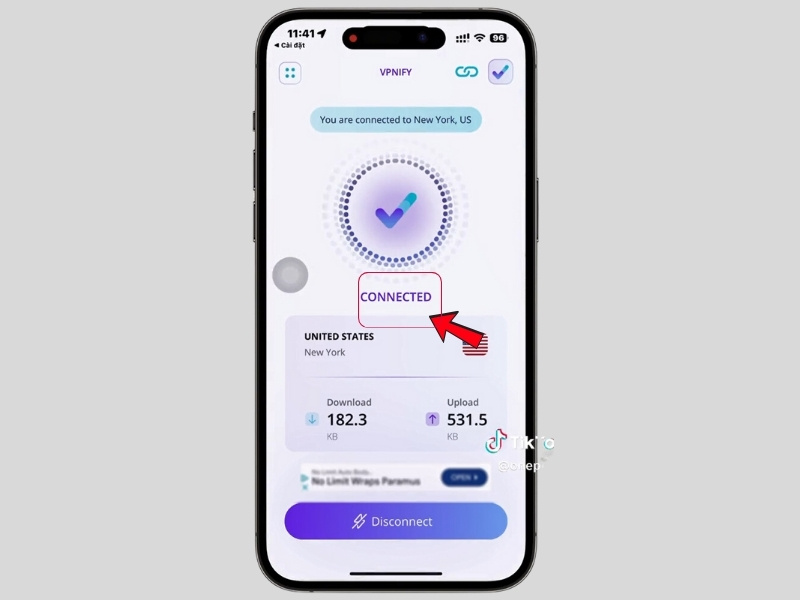
Sau khi hoàn thành các bước trên là thiết bị của bạn đã được chuyển đổi sang mạng riêng của VPN. Lúc này bạn có thể truy cập vào Locket và sử dụng được tính năng đăng ảnh từ Album lên Locket tương tự như Locket Gold. Bạn thực hiện tương tự các bước sau:
- Bước 1: Truy cập Locket – Chọn biểu tượng Album.
- Bước 2: Chọn Ảnh muốn đăng, viết Caption nếu bạn muốn. Sau đó nhấn Chia sẻ để hoàn tất.
Với các bước đơn giản này, bạn đã có thể dễ dàng chia sẻ ảnh từ Album lên Locket mà không cần tốn tiền để mua gói Gold. Hãy tận hưởng trải nghiệm chia sẻ ảnh thú vị và miễn phí ngay hôm nay!
Cách đăng ảnh đã chụp trong ALbum lên Locket trên Android
Bạn muốn chia sẻ những bức ảnh yêu thích lên Locket trên điện thoại Android? Việc này rất đơn giản, trong phần này, chúng tôi sẽ hướng dẫn bạn cách đăng ảnh trong album lên Locket hoặc ảnh vừa chụp lên Locket. Hãy cùng bắt đầu nhé!
Cách đăng ảnh đã chụp có sẵn ở thư viện lên Locket
Hiện tại Locket chưa được hỗ trợ tính năng đăng ảnh từ thư viện trên Android. Người dùng chỉ có thể đăng ảnh chụp trực tiếp mới qua camera của Locket. Nếu bạn muốn tải ảnh từ thư viện lên, bạn có thể phải chờ bản cập nhật tiếp theo từ nhà phát triển.
Hướng dẫn up ảnh trực tiếp đưa lên Locket
Tương tự như trên iPhone, cách up ảnh trực tiếp lên Locket trên Android thực hiện như sau:
- Bước 1: Truy cập ứng dụng Locket trên chiếc điện thoại Android của bạn.
- Bước 2: Tạo kiểu chụp lại những khoảnh khắc bạn thích.
- Bước 3: Gõ Caption nếu muốn. Sau đó nhấn vào nút Chia sẻ.
Tóm lại, về cơ bản, cách đăng ảnh lên Locket trên Android và iPhone tương tự nhau. Tuy nhiên, có thể có sự khác biệt nhỏ về giao diện và tính năng.
Tại sao Locket không hiện ảnh được?
Khi sử dụng Locket, bạn có thể gặp phải tình trạng không thấy hình ảnh hiển thị. Điều này có thể gây khó chịu và ảnh hưởng đến trải nghiệm của bạn. Dưới đây là những nguyên nhân phổ biến và cách khắc phục nó.
Sau đây là một số nguyên nhân dẫn đến Locket không hiện ảnh mà bạn nên biết:
- Kết nối Internet trên thiết bị của bạn kém, khiến hình ảnh không tải được.
- Hệ thống của ứng dụng Locket có thể gặp lỗi.
- Bạn chưa cập nhật phiên bản mới của Locket.
- Tài khoản của bạn có thể bị vi phạm các nguyên tắc của ứng dụng và bị khóa.

Cách khắc phục lỗi không hiện ảnh trên Locket
Để khắc phục lỗi Locket không hiển thị ảnh, bạn có thể thử các cách sau:
- Khởi động lại điện thoại.
- Xóa bạn bè trên Locket, sau đó khởi động lại máy và kết nối lại với bạn.
- Cập nhật Locket lên phiên bản mới nhất để tránh gặp phải sự cố này.
- Gỡ bỏ và tải lại ứng dụng để khắc phục vấn đề.
- Đăng xuất và đăng nhập lại tài khoản để thử khắc phục lỗi.
- Kiểm tra kết nối Internet để chắc chắn mạng của bạn đang ổn định.

Hy vọng với những cách khắc phục trên, bạn sẽ dễ dàng xử lý lỗi Locket không hiển thị ảnh. Nếu vẫn gặp vấn đề, đừng ngần ngại thử thêm các bước khác. Bạn cũng có thể liên hệ với bộ phận hỗ trợ của Locket để được giúp đỡ kịp thời.
Giờ bạn đã biết các cách đăng ảnh lên Locket rồi! Từ cách đăng ảnh trong album lên Locket đến việc đăng ảnh vừa chụp ngay lập tức, bạn có thể thoải mái chia sẻ và lưu trữ những khoảnh khắc đẹp trong cuộc sống. Thanh Trang Mobile chúc bạn sẽ có trải nghiệm thật thú vị trên Locket và đừng ngần ngại sáng tạo những bức ảnh của mình nhé.